Comment se connecter à SQL Server depuis un autre ordinateur?
je veux me connecter de la maison en utilisant SQL Server 2005 à un autre PC.
j'ai regardé le msd...mais avant de le connecter dit que je devrais me connecter à un autre ordinateur utiliser la gestion de l'ordinateur et ça n'a pas marché....Je ne peux me connecter aux ordinateurs que depuis mon groupe de travail?
Merci, Luisa
4 réponses
si vous souhaitez vous connecter à distance à SQL server, vous devez utiliser un logiciel de type Sql Server Management studio.
les ordinateurs n'ont pas besoin d'être sur le même réseau - mais ils doivent pouvoir se connecter entre eux en utilisant un protocole de communication comme tcp/ip, et le serveur doit être configuré pour prendre en charge la connexion entrante du type que vous choisissez.
si vous souhaitez vous connecter à un autre ordinateur (pour parcourir les fichiers ?) vous utilisez d'autres outils, et non sql server (vous pouvez conduisez et accédez-y par là ect...)
Pour Activer la connexion SQL à l'aide de tcp/ip de lire cet article:
Pour Sql Express: express Pour Sql 2008:2008
assurez-vous que vous activez également l'accès par le pare-feu de la machine.
vous pourriez avoir besoin d'installer soit SSMS ou Toad sur la machine que vous utilisez pour vous connecter au serveur. vous pouvez télécharger les deux à partir du site Web de leur entreprise.
Exonération
C'est juste quelques informations supplémentaires qui pourraient aider toute personne. Je veux qu'il soit clair que ce que je décris ici est peut-être:
- A. pas 100% correct et
- B. Pas sûr en termes de sécurité du réseau.
Je ne suis pas un DBA, mais chaque fois que je me retrouve à configurer un serveur SQL (Express ou Full) pour tester ou quoi que ce soit d'autre, je tombe sur la question de la connectivité. Le la solution que je décris est plus pour la personne qui essaie simplement de faire son travail - consulter quelqu'un qui connaît bien ce domaine lors de la mise en place d'un serveur de production.
Pour SQL Server 2008 R2 c'est ce que je fais:
- assurez-vous que tout est au carré comme dans cette tutoriel qui est le même tutoriel posté ci-dessus comme solution par "Dani" que le sélectionné la réponse à cette question.
- Vérifiez et / ou définissez les paramètres de votre pare-feu pour l'ordinateur qui héberge le serveur SQL. Si vous utilisez Windows Server 2008 R2, alors utilisez le Gestionnaire de serveur, allez à Configuration et regardez ensuite "pare-feu Windows avec une sécurité avancée". Si vous utilisez Windows 7, allez dans le Panneau de configuration et recherchez "pare-feu", cliquez sur "Autoriser un programme à travers le pare-feu Windows".
- créer une règle d'arrivée pour le port TCP 1433 - autoriser le connexion
- Créer une règle de trafic sortant pour le port TCP 1433 - autoriser la connexion
- Lorsque vous avez terminé avec les paramètres de pare-feu que vous allez vouloir vérifier une chose. Ouvrez le" SQL Server Configuration Manager " localisez: SQL Server Network Configuration-protocoles pour SQLEXPRESS ( ou l'équivalent) - TCP / IP
- double clic sur TCP / IP
- cliquez sur L'onglet Adresses IP
- sous IP1, définissez le Port TCP à 1433 si ce n'est déjà fait!--10-->
- sous IP all définit le Port TCP à 1433 s'il n'a pas déjà été
- redémarrez SQL Server et SQL Browser (faites les deux juste pour être du bon côté)
habituellement, après avoir fait ce que j'ai mentionné ci-dessus, je n'ai plus de problème. Voici une capture d'écran de ce qu'il faut chercher - pour la dernière étape:
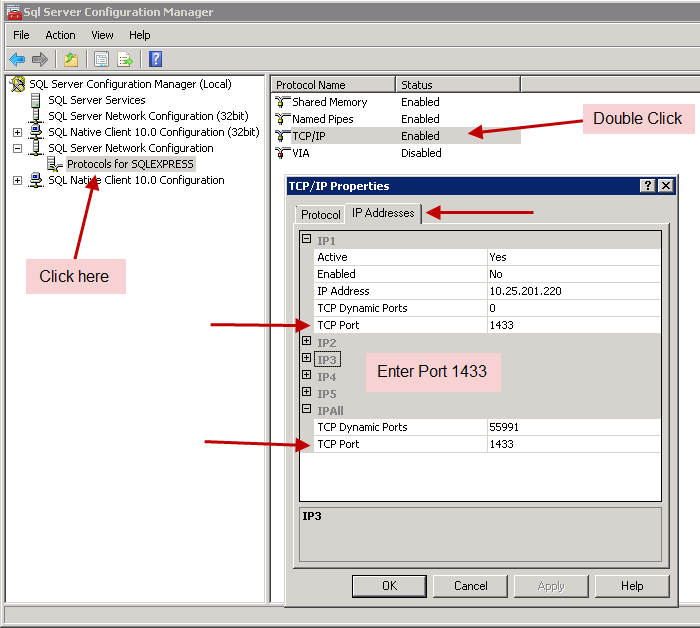
Encore une fois, si quelqu'un à plus d'informations sur ce sujet voit un drapeau rouge merci de me corriger.
J'espère que cela vous aidera.
toutes les réponses ci-dessus vous aideraient mais vous devez ajouter trois ports dans le pare-feu du PC sur lequel SQL Server est installé.
Ajouter un nouveau port local TCP dans le pare-feu Windows au port no. 1434
Ajouter un nouveau programme pour SQL Server et sélectionner sql server.EXE Chemin: C:\ProgramFiles\Microsoft SQL Serveur\MSSQL10.MSSQLSERVER\MSSQL \ Binn\sqlservr.exe
Ajouter un nouveau programme pour le navigateur SQL et sélectionner sqlbrowser.EXE Chemin: C:\ProgramFiles\Microsoft SQL Server\90\Shared\sqlbrowser.exe
je modifierai ma réponse précédente en fonction des informations supplémentaires fournies. Vous pouvez clairement ping l'ordinateur distant que vous pouvez utiliser des services de terminal.
j'ai le sentiment que le port 1433 est bloqué par un pare-feu, d'où un problème. Voir Ports TCP nécessaires pour la Communication vers SQL Server via un pare-feu par Microsoft.
Essayez d'utiliser demande à la commande ping sur votre serveurs adresse ip et le port 1433.
tcping your.server.ip.address 1433
Et voir si vous obtenez une réponse" Port est ouvert " de tcping.
Ok, à côté essayer de vérifier SQL Server. RDP sur L'ordinateur du serveur SQL. Démarrez le SSMS. Se connecter à la base de données. Dans l'explorateur d'objets (généralement ancrée à gauche) clic droit sur le serveur et cliquez sur propriétés.
texte alternatif http://www.hicrest.net/server_prop_menu.jpg
allez dans les paramètres de connexion et assurez-vous que "autoriser les connexions à distance à ce serveur" est un ticket.